Integration von Collabora Online auf einer Nextcloud hinter NAT auf KVM
August 23, 2019 in debian, hypervisor, linux, nextcloud ‐ 3 min read
Ich habe mir an diesem Thema etwas die Zähne ausgebissen.
Das kann doch nicht so schwer sein dachte ich mir.
Bevor ich Nextcloud virtualisiert habe erinnere ich daran, dass das Setup relativ trivial war.
Ich bin nach folgender Anleitung vorgegangen: https://www.linuxbabe.com/cloud-storage/integrate-collabora-online-server-nextcloud-ubuntu-16-04
Und wieder stellte sich heraus, es gibt nur drei Probleme im Netzwerk.
DNS, DNS und DNS. Aber treten wir einen Schritt zurück.
Ich betreibe eine Nextcloud für meine Familie und wollte dort Collabora Einrichten.
Collabora ermöglicht es, ähnlich wie Google Docs oder Office365, Dokumente online im Browser zu editieren. Vater des Kindes ist Libreoffice Online. Collabora hat zum Ziel auch dann noch gut zu performen, wenn es mehr als 20 Personen Zeitgleich nutzen.
Die standart Collabora Installationsanleitung ist darauf ausgelegt, dass Collabora als Docker Container läuft. Es wird von einem “Klassischen” Nextcloud setup ausgegangen, bei dem der Apache oder Nginx Webserver “Bare Metal” also direkt in der Anwendungsschicht des Hostbetriebssytems läuft.
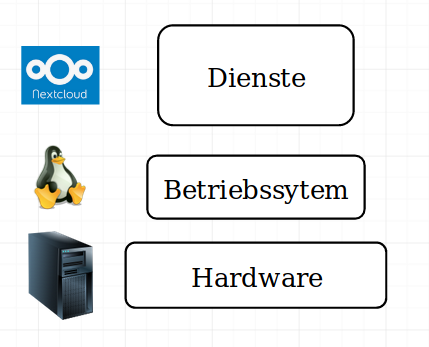
Bei so einem Setup würde der Docker Container dann im Kernelspace des Hosts laufen.
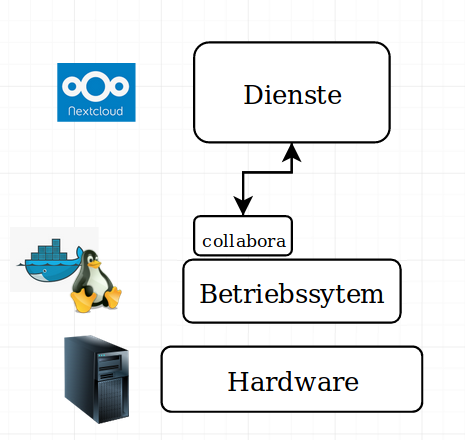
Wenn wir jetzt allerdings eine Virtualisierungsschicht hinzufügen wird das ganze etwas komplexer.
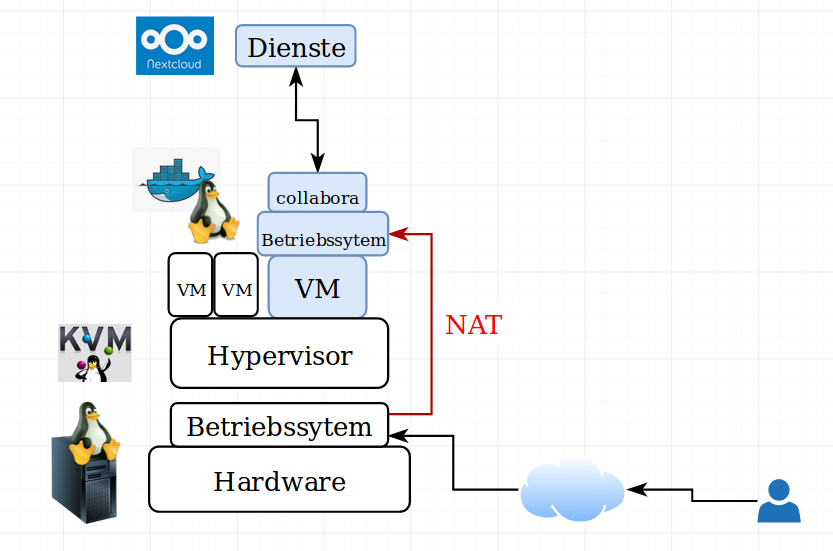
Es läuft zwar noch immer der Docker Container im gleichen Kernelspace wie die Nextcloud Instanz, allerdings hat das NAT besondere Auswirkungen auf die DNS Auflösung.
Der Container wird mit dem Hostname der Subdomain für die Collabora Instanz gestartet.
sudo docker run -t -d -p 127.0.0.1:9980:9980 -e 'domain=nextcloud\\.your-domain\\.com' --restart always --cap-add MKNOD collabora/code
Wenn wir dies im Setup ohne NAT ausführen, kann der Docker Container nextcloud.your-domain.com zu 127.0.0.1 auflösen.
Dann kann der Container über die Loopbackaddresse mit der Nextcloud Instanz sprechen. Hinter dem NAT kann er dies allerdings nicht umsetzen.
Eine mögliche Lösung ist es, die Hosts Datei des Docker Containers um eine statische IP Addresse zu erweitern.
EDIT: Docker bietet (seit Version 17) eine Funktion an um dies zu erledigen. Sie nennt sich –add-host. So gehen die Einstellungen auch bei Neustart des Containers (z.b. durch Neustart des Hosts) nicht verloren. Sagen wir die IP eurer Nextcloud hinter dem NAT ist 192.168.122.10. Somit müsst ihr den Container folgendermaßen starten:
sudo docker run -t -d -p 127.0.0.1:9980:9980 -e 'domain=nextcloud\\.your-domain\\.com' --restart always --cap-add MKNOD --add-host=nextcloud.your-domain.com:192.168.122.10 --add-host=office.your-domain.com:192.168.122.10 collabora/code
Generelles Container-debugging
EDIT: Ich lasse diesen Teil mal als generellen Container Debugging Teil in dem Artikel.
Geht auf die Maschine mit dem Docker Container und startet eine bash innerhalb des Containers.
Mit docker ps -a schauen wir uns an, welchen Namen der Container hat.
Anschließend starten wir mit docker exec -i -t
Ich habe mir der faulheit halber einfach mit apt update und apt install vi einen Texteditor hierzu im Container nachinstalliert. Ihr könnt es natürlich auch rein echoen.
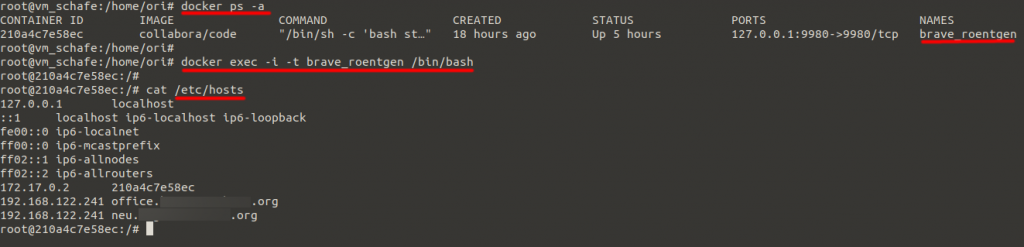
Anschließend solltet Ihr noch die /etc/hosts datei der VM editieren.
Damit Ihr direkt mit dem Container sprecht, solltet Ihr office.your-domain.com direkt gegen 127.0.0.1 auflösen lassen.
Dann klappts auch mit den Nachbarn.
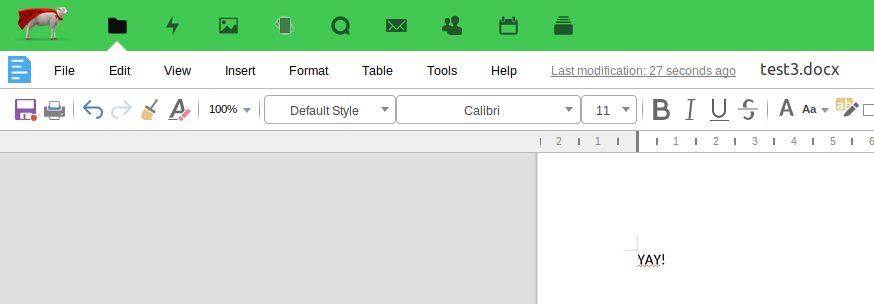
Cheers,
Ori